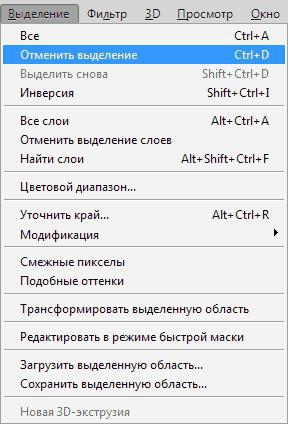Photoshop je výkonný rastru editor, ve kterémK fotografiím můžete použít širokou škálu efektů. Zároveň vypadají velmi zajímavě a originálně. S touto aplikací můžete v počítači provádět cokoliv - změna velikosti, zkreslení, použití filtrů, stylizování obrázků atd. Jedním z nejoblíbenějších efektů mezi fanoušky Photoshopu je efekt rybího oka, který lze provést několika kliknutími.
Vytvoření efektu pomocí transformace

Otevřete požadovanou fotku ve Photoshopu. V paletě vrstev vidíme vrstvu pozadí, což znamená "pozadí". Udělejte to dvěma kliknutími kliknutím levým tlačítkem myši. V důsledku toho zmizí visací zámek zobrazený vedle něj a vrstva se otevře pro úpravu. Můžete prostě zkopírovat pozadí. Pak můžete později porovnat původní fotografii a výsledek. Teď začneme skutečně vytvářet efekt "rybí oko". Nejlepší je vytvořit fotografický čtverec a konečný výsledek bude vypadat zajímavější. Vezměte nástroj Croop Tool (oříznutí) a nastavte počet pixelů v nastaveních na horním panelu na malou stranu obrázku. Nyní uděláme fotografii nástroje Croop Tool, přesuňte výsledný snímek do středu fotografie nebo na jiné místo, které jste si vybrali, a stiskněte klávesu Enter. Náš obraz je připraven k rychlému vytvoření efektu rybího oka ve Photoshopu.

Přejděte do nabídky Úpravy a vybertepoložka Transform, podstavec Warp (deformace). Na fotografii bude mřížka, rozdělená na 9 částí. Znovu přejděte na horní panel, v rozbalovací nabídce najdeme řadu Fisheye (rybí oko). Klikněte na ni a zjistěte zkreslení rybího oka v obraze. Ve Photoshopu je toto zkreslení zahrnuto do standardní sady. Pokud zatáhnete za bod na horní straně středního čtverce oka, efekt může být posílen, oslabený nebo zcela obrácen. Porovnání výsledků se zdrojem může být velmi jednoduché. Na paletě vrstev klikněte na "oko" vedle pracovní vrstvy. Tím se otevře obrázek na pozadí, počáteční obrázek. Tímto zapnutím a vypnutím horní vrstvy uvidíte velmi jasně všechny změny, ke kterým došlo při fotografování. Po zvolení nejzajímavější možnosti uložte fotografii do požadované složky.
Vytváření efektu s filtrem

Stejný efekt lze dosáhnout pomocí filtruFlexify 2. Tento plugin je poměrně složitý pro vnímání, ale "fisheye" je takové jednoduché zkreslení, že to nemůže být provedeno tímto způsobem. Otevřete fotografii v programu a spusťte plugin. Ve standardní sadě Photoshopu to není zahrnuto, takže je musíte nejprve vyhledat na internetu.
Nastavili jsme následující nastavení:
- barva pozadí - černá;
- vstup - polární.
Klikněte na ok. Obdivujeme konečný výsledek. Uložte fotografii.
Jak můžete vidět, za účelem dosažení takového zajímavéhojako "rybí oko", není vůbec nutné kupovat drahé vybavení. Stačí otevřít aplikaci Photoshop. Pokud tento program nemáte, nezapomeňte jej stáhnout a nainstalovat. Práce s obrázky v této aplikaci je mimořádně fascinující.
</ p>